高级 Excel - 模板
Excel 2013 有数以千计的多个类别的在线模板,它们可以帮助您完成大部分设置和设计工作,从而快速入门。 您可以只关注您的数据。
步骤 1 − 打开 Excel 2013。您会看到许多模板。 您还会在顶部 上看到搜索框,在其下方看到一些类别。
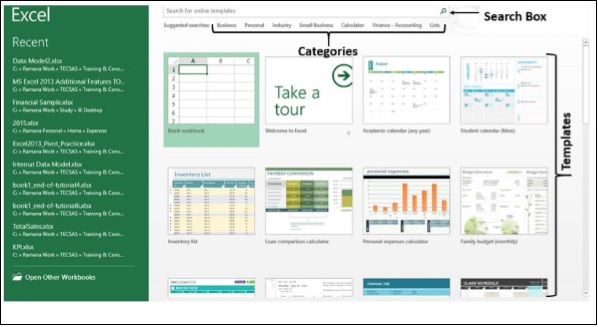
步骤 2 − 点击类别 - 商务。 您将收到一条消息,内容为 Excel 正在搜索数以千计的在线模板。
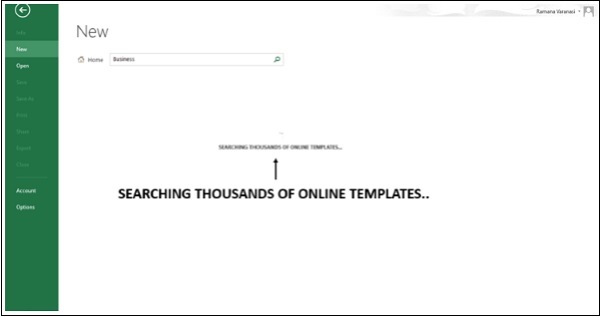
将显示商务类别中的所有可用模板。 此外,所有可用的类别都将显示在右侧,所选类别列在最上面。 类别列表给出了每个类别中的模板数量。
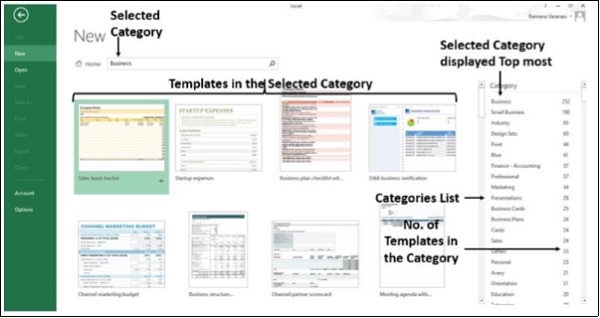
步骤 3 − 从右侧的类别列表中选择另一个类别销售。 类别销售移至类别列表中的最高位置。 显示所选类别销售的模板。
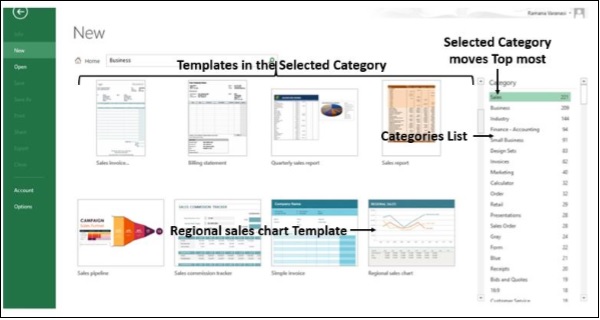
步骤 4 − 单击区域销售图表 模板。 显示模板的简要说明、模板预览和创建按钮。
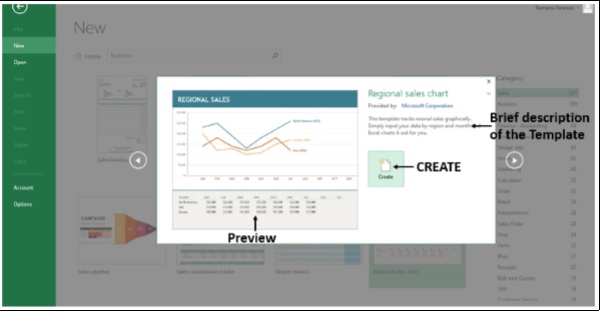
步骤 5 − 单击创建。 Excel 使用您选择的模板和样本数据创建一个样本 Excel 工作表。
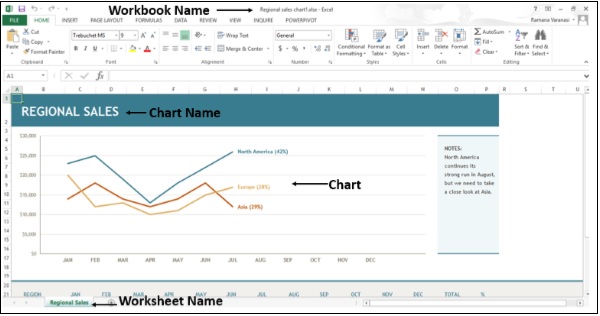
请注意,工作簿名称、工作表名称、图表名称 也由 Excel 适当地给出。
步骤 6 − 用您的数据替换工作表中的数据。
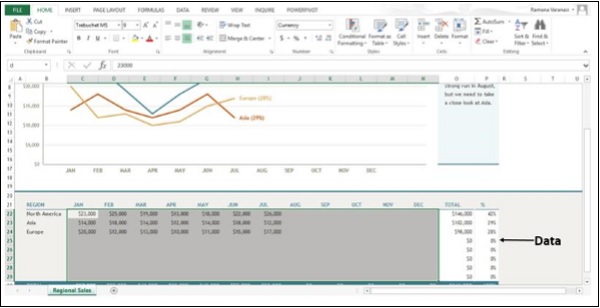
您的 Excel 工作表已准备就绪,只需关注数据即可。


